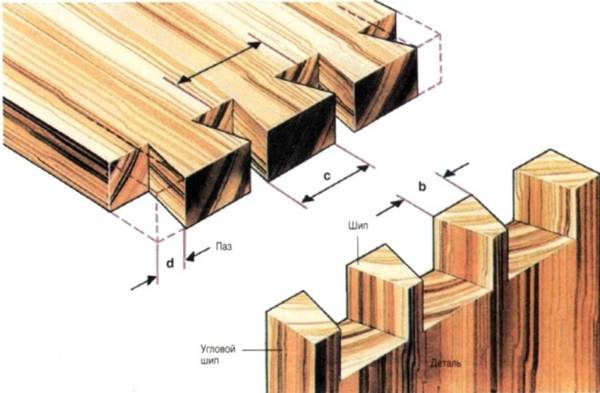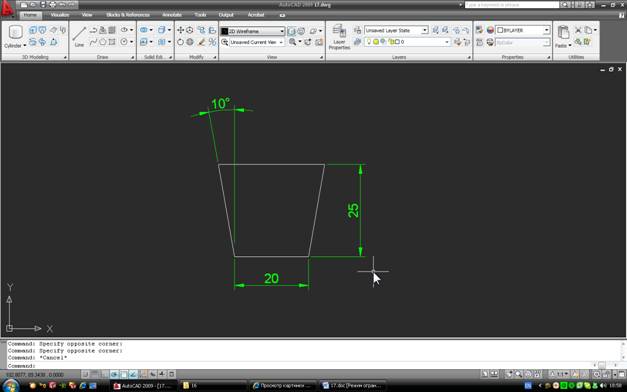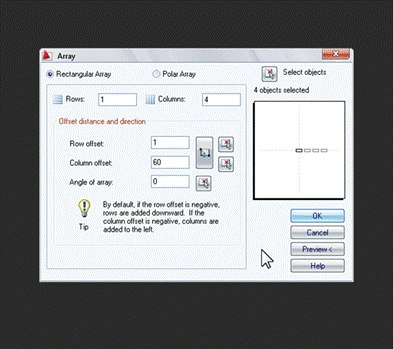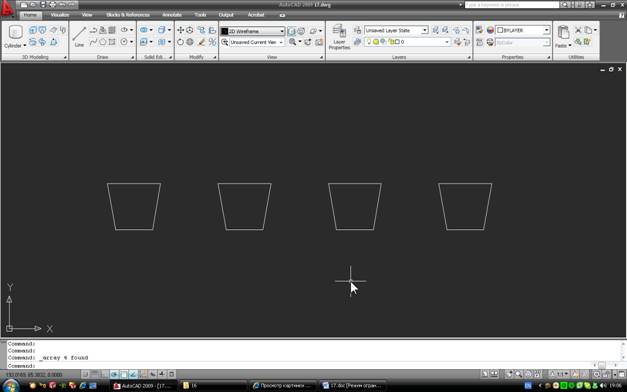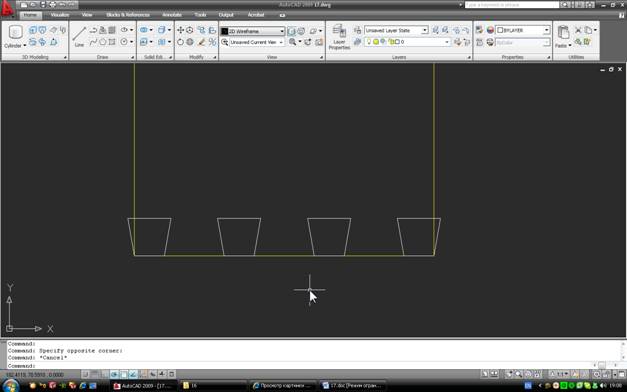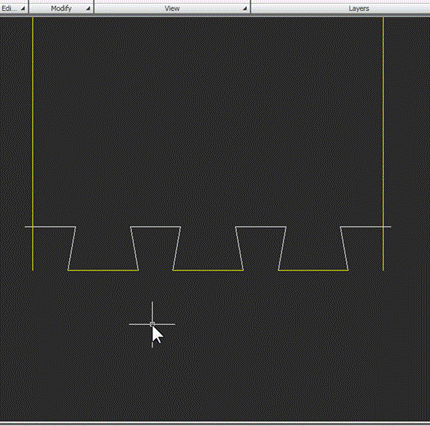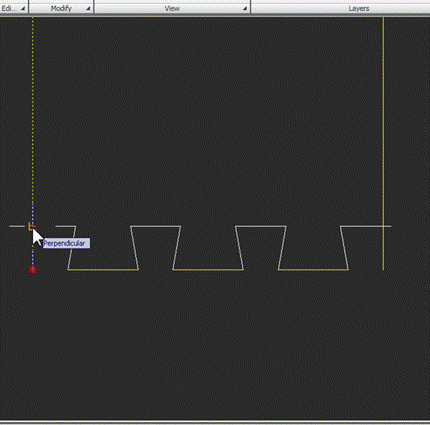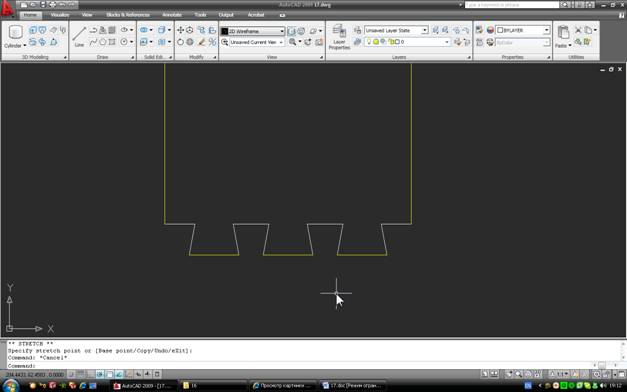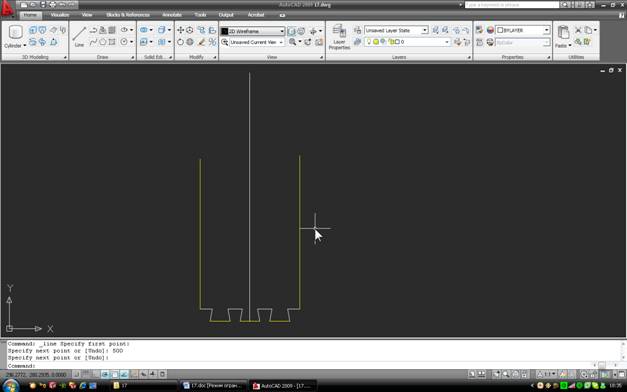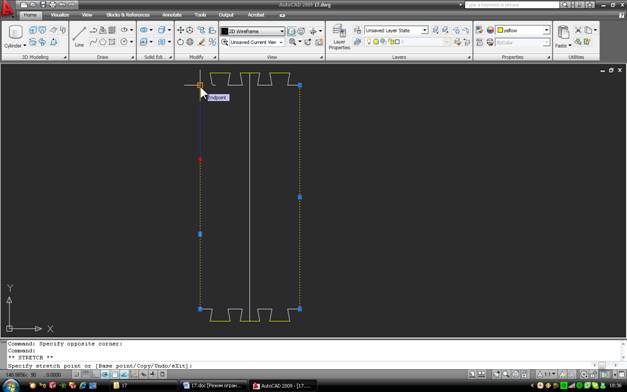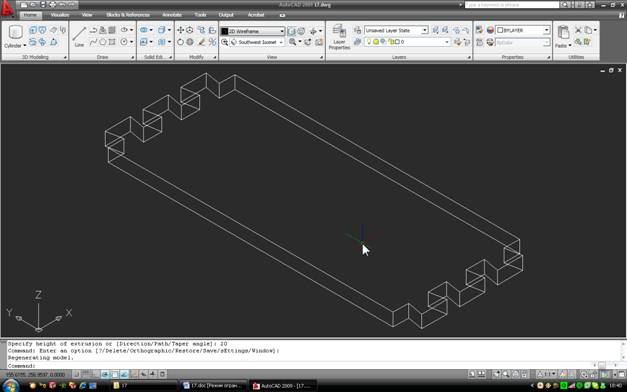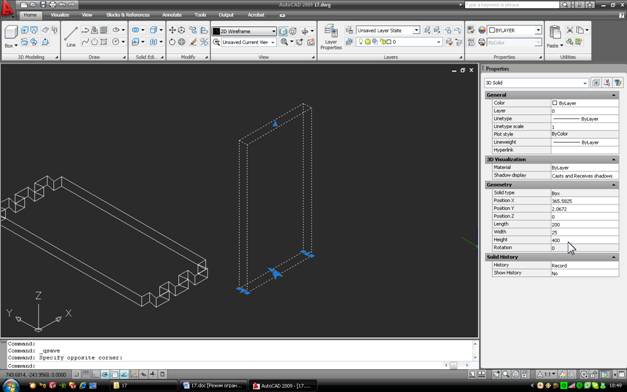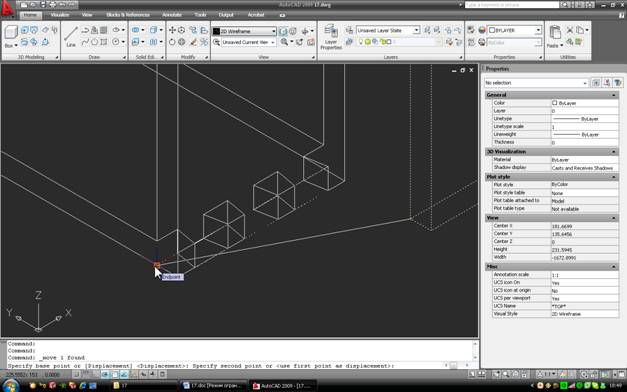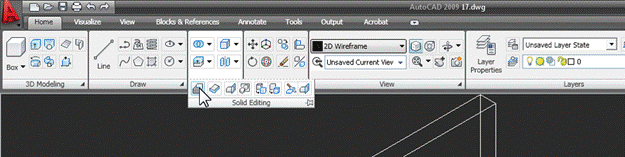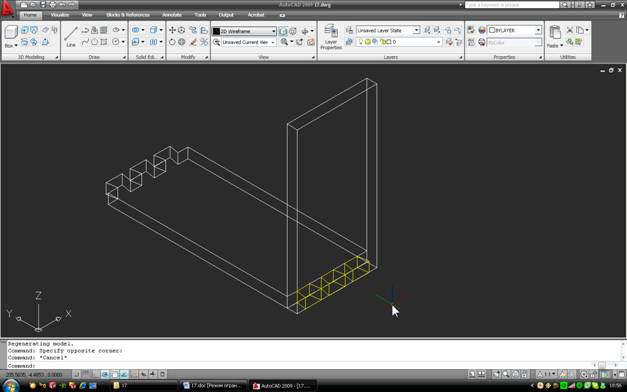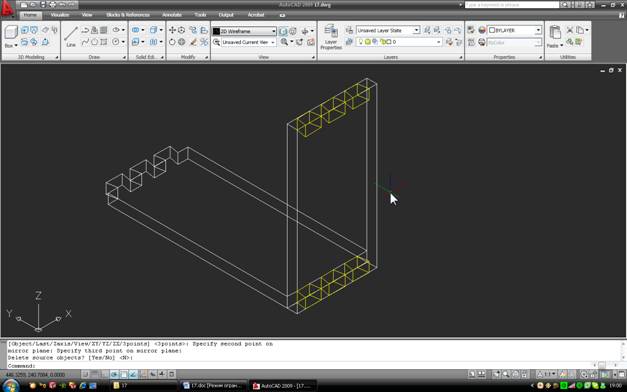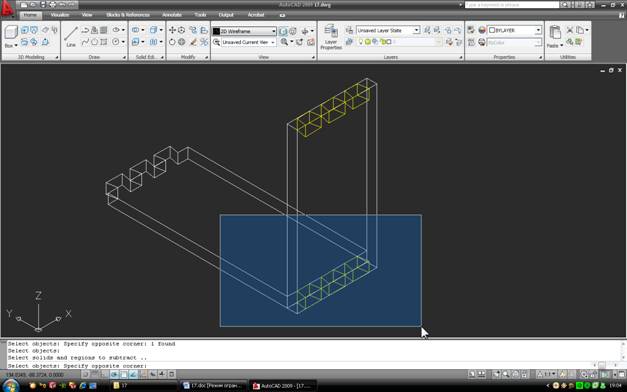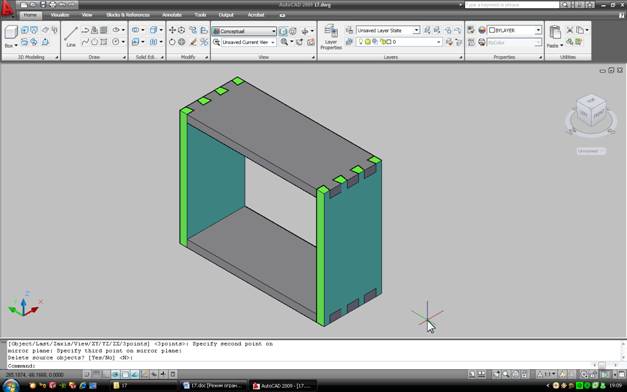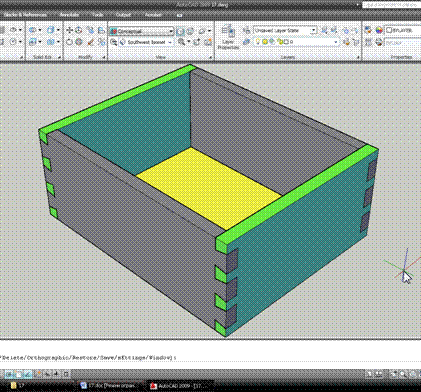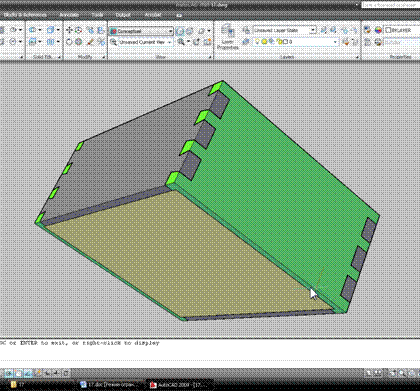Побудуємо в «Автокаді» ящик, зібраний за допомогою відомого столярного з’єднання – ластівчиного.
Ось підключення:
1. Перейдемо до інтерфейсу 3D-моделювання і приступимо до побудови. Для початку включимо верхній вид і намалюємо одну з з’єднаних частин в лініях (верхню, показану на схемі). Нехай ширина деталей буде 200мм, товщина – 25 мм, а розмір d – 20мм. Потім c=(200-4*20)/3=40мм. Давайте намалюємо одну канавку цієї деталі:
Тепер «помножте» шипи так, щоб вони рівномірно займали всю ширину деталі. Для цього використовується команда “Масив” (панель “Змінити”). Виберіть команду і встановіть у вікні такі значення:
Зсув зсуву стовпця – це сума d+c=20+40=60, кількість повторень – 4 (на цій частині є 4 канавки, включаючи крайні). Ви також повинні виділити об’єкти (натиснувши кнопку “Виділити об’єкти“). Коли всі параметри масиву будуть вказані, натисніть кнопку “Ок” і подивіться результат:
Закінчимо відсутні рядки:
Тепер давайте приберемо зайве і правильно з’єднаємо рядки по краях:
Просто виділіть лінію і перетягніть її «ручку» в потрібне місце, використовуючи палітурки. В результаті отримаємо обриси краю деталі:
Створимо повний контур першої частини. Для цього спочатку намалюйте відрізок, рівний довжині першої частини (нехай вона буде дорівнює 500 мм). Почніть відрізок з будь-якої точки на краю з’єднання:
Відобразіть «фігурну» частину щодо центру відрізка і доведіть бічні лінії до потрібних точок:
Видаліть вторинний відрізок і скористайтеся командою “Регіон “, щоб створити область з контуру частини. Потім «вичавити» область (Extrude, панель 3D-моделювання), вказавши контур 25 мм. В результаті на ізометрії ми бачимо першу частину, товщина якої становить 25 мм, загальна довжина – 500 мм, а ширина – 200 мм:
2. Тепер побудуємо пов’язану частину. Нехай його розміри дорівнюють 400х200х25мм. Побудуйте паралелепіпед довільних розмірів (команда Box), а потім у вікні властивостей встановіть потрібні розміри (нагадаємо, що довжина (Довжина) в Autocad розраховується на вісь X, ширина (Width) – на Y, а висота (Висота) – на Z):
Тепер перемістіть деталь на місце (Move).
Деталі поєднуються, але друга частина ще не має необхідних вирізів. Зробити їх дуже просто – за допомогою команди Interference Check ми створюємо корпус, утворений перетином двох частин.
В аргументах вказуються дві деталі, потім в діалоговому вікні потрібно зняти прапорець в нижньому прапорці, що відповідає за видалення отриманого тіла при виході з команди.
На малюнку отримане тіло забарвлене в жовтий колір. Тепер відобразіть його щодо горизонтальної площини, що проходить через середину другої частини, щоб отримати симетричний об’єкт «зверху». Для цього використовується команда 3D Mirror. Він працює так само, як і звичайне дзеркало, тільки замість двох просить три точки, які задають площину дзеркала. Всі вони повинні лежати на середині ребер другої частини. Ось до чого призведе рефлексія:
Залишилося відняти допоміжні об’єкти від заготовки, і ми отримаємо другу частину. Команда ” Відняти“, перший аргумент – встановити заглушку, другий – обидва “вирізи”. Ви можете вибрати вирізи, не захоплюючи деталі з кадром «зліва направо»:
Після віднімання бачимо готову частину (можна присвоїти їй інший колір):
3. Залишилися дрібниці – відобразити кожну з деталей щодо середини сусідньої. Таким чином, ми отримуємо готовий ящик, точніше, його бортики, з’єднані ластівкою”
Ви можете повернути його за допомогою команди “3D-поворот”. Після виділення об’єктів команда попросить вас виділити вісь повороту на значку і встановити кут. Поекспериментувавши з цією командою, ви зрозумієте її логіку, вона проста і доступна. Отже, ось готова «коробка»:
4. Спробуйте намалювати дно. Дно, «прибите» до коробки знизу, намалювати зовсім не складно. Для практики можна створити дно, вставлене в паз. Давайте коротко опишемо процес: створюється коробка, рівна за розміром коробці, з необхідною товщиною. Потім за допомогою «ручок» всі бічні грані переміщаються всередину, скажімо, на 15 мм. Пересуньте дно на потрібну висоту і, подібно до побудови у відповідь частини «голубника», відніміть непотрібні фрагменти боковини, тим самим створивши паз або «чверть». Ось як може виглядати готова коробка:
Процес, описаний на уроці, досить простий, його суть можна назвати «принципом мінімальних конструкцій». Тобто при моделюванні (а це стосується не тільки Autocad) дуже корисно зрозуміти, як створити необхідний з уже готового елемента, не повторюючи кілька разів одних і тих же конструкцій.